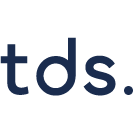スプレッドシートのSPARKLINE関数とは
SPARKLINE関数は、Googleスプレッドシートにおいて単一のセル内にミニチュアサイズのグラフを作成する専用関数です。この関数は、大きなグラフを作成することなく、データの傾向やパターンを視覚的に表現する際に非常に有効です。
SPARKLINE関数の基本構文は「SPARKLINE(data, [options])」となっており、dataパラメータでグラフ化するデータ範囲を指定し、optionsパラメータで任意の設定値を定義できます。この関数では、折れ線グラフ、棒グラフ、縦棒グラフ、勝敗グラフの4つのチャートタイプから選択することが可能となっています。
【PR】プログラミングや生成AIを無料で学べる「コードキャンプフリー」
折れ線グラフとカラムグラフの作成方法
折れ線グラフを作成する場合、基本的な構文としてSPARKLINE(A1:F1)のようにデータ範囲のみを指定するだけで自動的に線グラフが生成されます。このデフォルト設定では、charttype オプションが "line" に設定されており、データの時系列的な変化を滑らかな線で表現することができます。
SPARKLINE(A1:A5, {"charttype","column"; "axis", true; "axiscolor", "red"})縦棒グラフの場合は、charttype オプションを "column" に指定し、axisオプションでtrueまたはfalseの値を設定することで軸の表示制御が可能です。さらに、axiscolor オプションを使用することで軸の色を赤色などの特定の色に変更でき、視覚的な強調効果を付与できます。
color、lowcolor、highcolor、firstcolor、lastcolor、negcolorといった複数のカラーオプションを組み合わせることで、データの性質に応じた詳細な色分けが実現されます。これらのオプションを適切に設定することで、最高値や最低値、最初と最後の値、負の値などを異なる色で識別することが可能となります。
棒グラフとwinlossグラフの設定オプション
棒グラフを作成する際は、charttype オプションを "bar" に設定し、max オプションで水平軸の最大値を明示的に指定する必要があります。color1とcolor2のオプションを使用することで、棒グラフ内の異なる要素に対して2種類の色を交互に適用することが可能です。
SPARKLINE(A2:E2,{"charttype","bar";"max",40})winloss タイプのスパークラインは、勝敗や正負の2つの結果のみを表現する特殊な縦棒グラフとして機能します。このチャートタイプでは、正の値と負の値のみが意味を持ち、具体的な数値の大きさではなく、プラスかマイナスかという二進的な結果を視覚化することに特化されています。
empty オプションと nan オプションを適切に設定することで、空のセルや数値以外のデータが含まれる場合の処理方法を制御できます。empty オプションでは "zero" または "ignore" を選択でき、nan オプションでは "convert" または "ignore" を指定することで、不完全なデータセットでも適切にグラフを生成することが可能です。
※上記コンテンツの内容やソースコードはAIで確認・デバッグしておりますが、間違いやエラー、脆弱性などがある場合は、コメントよりご報告いただけますと幸いです。
ITやプログラミングに関するコラム
- Canvaとは?使い方やアカウント登録などを初心者向けに解説
 git configで設定情報を確認・表示する方法
git configで設定情報を確認・表示する方法 「Pythonはやめとけ」と言われる理由と学習するメリット
「Pythonはやめとけ」と言われる理由と学習するメリット Ubuntuのversionを確認する方法
Ubuntuのversionを確認する方法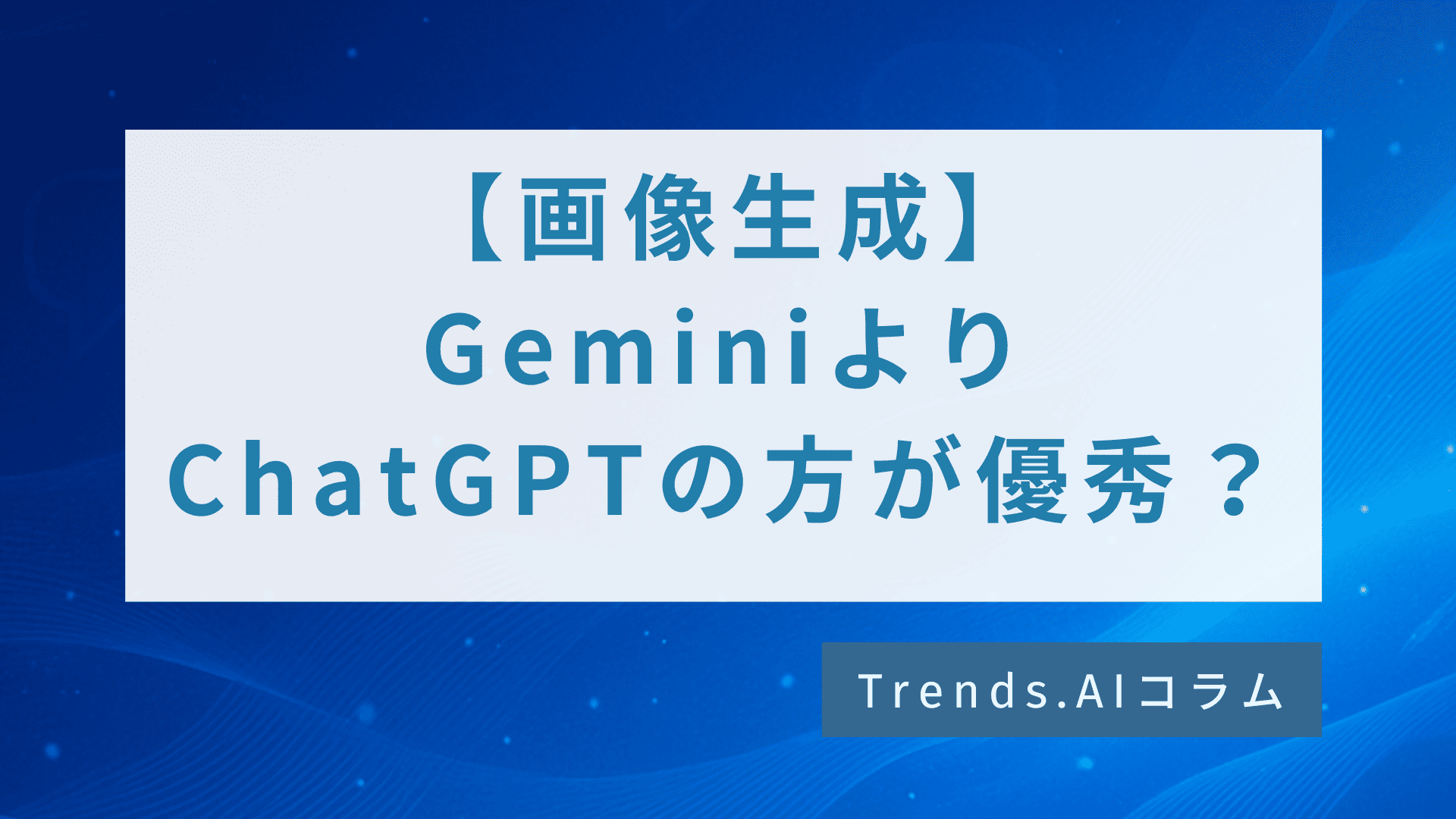 Geminiで画像を生成する方法|ChatGPTとの比較結果も紹介
Geminiで画像を生成する方法|ChatGPTとの比較結果も紹介